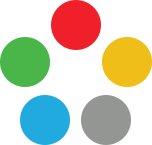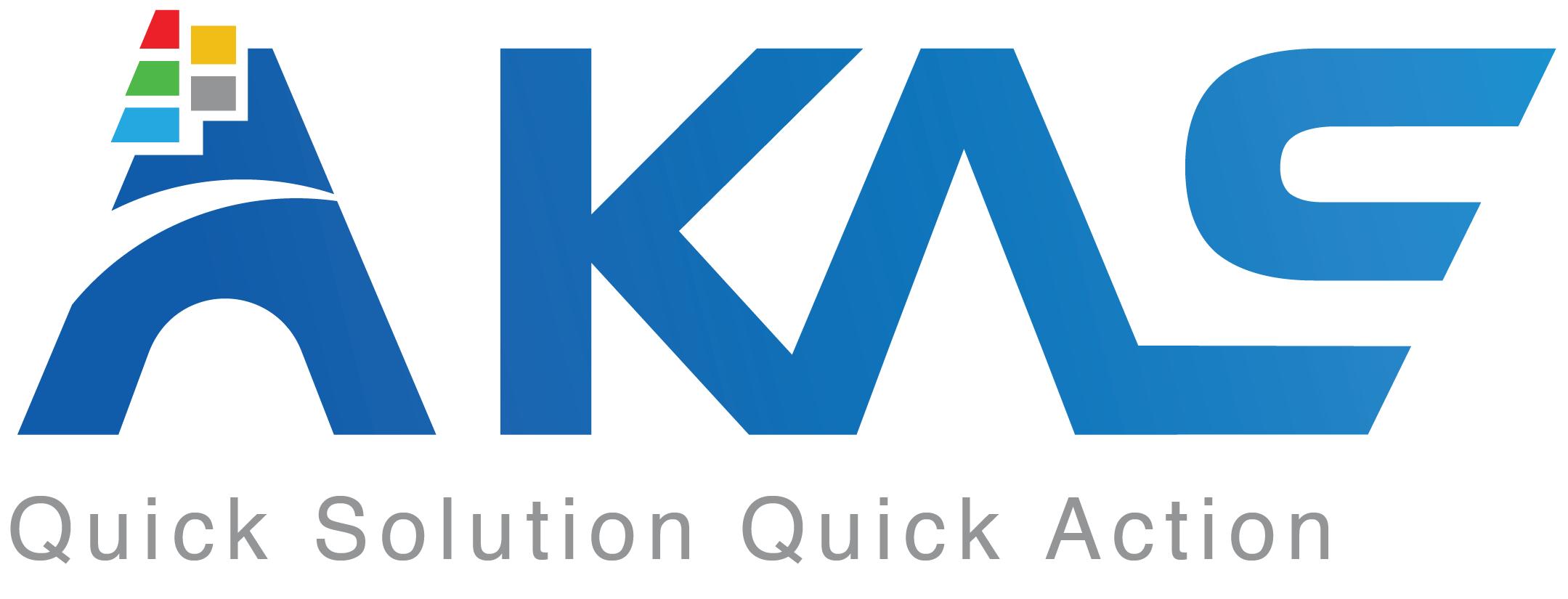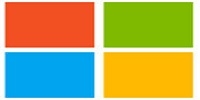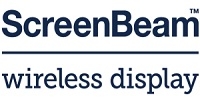Nâng cấp ram cho laptop được xem là cách hiệu hiệu quả để khắc phục tình trạng laptop chạy chậm. Tuy nhiên không phải ai cũng biết làm thế nào để nâng cấp RAM cho laptop hiệu quả. Bài viết dưới đây sẽ hướng dẫn các bạn chi tiết cách nâng cấp RAM cho laptop nhé!
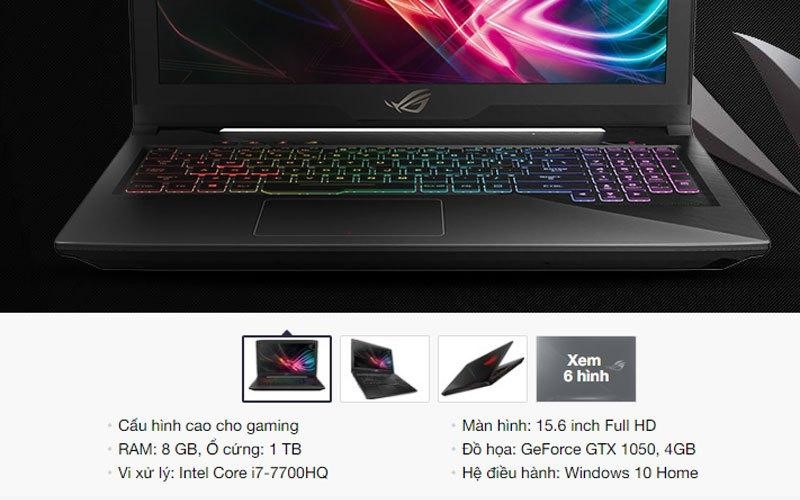
Khi sử dụng laptop các bạn cũng cần phải chú ý đến thông số RAM.
RAM là gì? Tác dụng của việc nâng cấp RAM?
RAM chính là từ viết tắt của Random Access Memor đây là bộ nhớ truy cập ngẫu nhiên của laptop. Tức là khi sử dụng laptop, tất cả các trình duyệt và ứng dụng đều được lưu trữ trên RAM và sẽ cho phép CPU đọc và ghi nhớ vào RAM. Đối với máy tính, laptop và điện thoại thông minh thì RAM là linh kiện quan trọng không thể thiếu.
Tác dụng của việc nâng cấp RAM
Thông thường các nhà sản xuất Laptop chỉ trang bị RAM 4GB và 8GB. Nhưng qua một thời gian sử dụng cùng với sự nâng cấp của hệ điều hành thì lượng RAM ban đầu của nhà sản xuất đã không còn đủ. Khi lượng RAM bị thiếu sẽ dẫn đến tình trạng laptop bị đơ, giật lag. Để giải quyết được tình trạng này, các bạn cần phải nâng cấp RAM. Việc nâng cấp RAM có tác dụng:
- Tăng cường khả năng đa nhiệm của laptop. Laptop sẽ có đủ dung lượng trống cần thiết, tránh được tình trạng nghẽn RAM và từ đó tránh bị giật lag, treo đơ.
- Mở được thêm nhiều Tab vụ khi làm việc. Khi các bạn nâng cấp RAM từ 4G lên 8G, các bạn sẽ có thể khoảng trống cho các tab vụ hoạt động cho phép bạn mở cùng 1 lúc 10 – 15 tab trên Google cộng với Word và Excel.
- Cải thiện được hiệu năng sử dụng khi chơi game trên máy tính. RAM có khả năng đến vận hành GAME do đó RAM khỏe Game sẽ chạy mượt hơn.
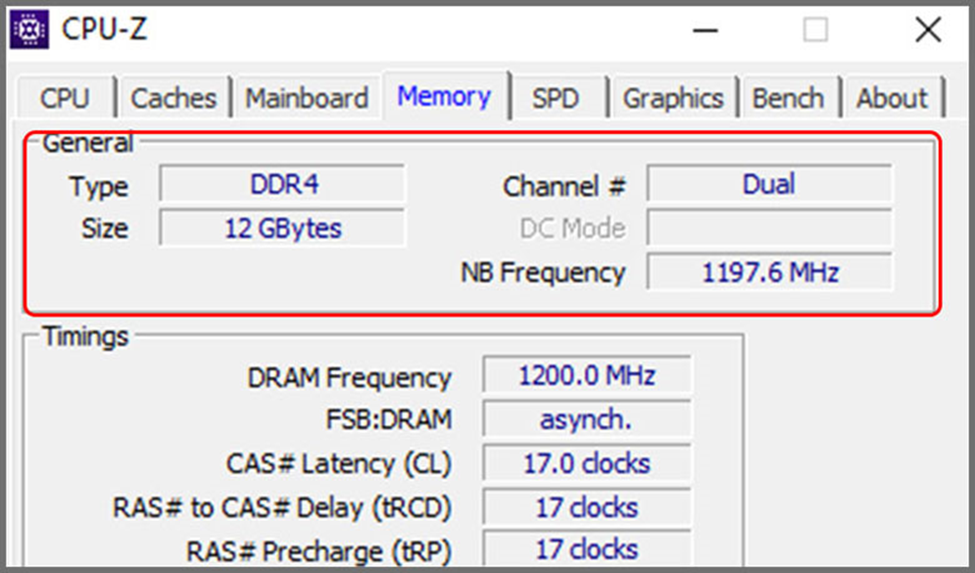
Mỗi một loại laptop sẽ sử dụng một loại RAM có dung lượng khác nhau.
Cách kiểm tra xem có cần nâng cấp ram cho laptop không?
Các bạn muốn nâng cấp RAM cho laptop thì phải xem có bị thiếu RAM hay không mới tiến hành nâng cấp hoặc lắp thêm RAM cho laptop. Dưới đây là cách kiểm tra xen có cần nâng cấp Ram cho laptop không:
Bước 1: Bạn mở các trình duyệt và tab vụ mà bình thường hay sử dụng để kiểm tra cho chính xác và thực tế hơn.
Bước 2: Sau khi biết được kết quả chính xác, các bạn sẽ vào mục Task Manager để kiểm tra xem:
Cách thứ 1: Hãy nhấn tổ hợp phím Ctrl + Alt + Del hoặc Ctrl + Shift + ESC để truy cập vào Task Manager. Sau đó, các bạn nhìn vào lượng RAM của máy
Cách thứ 2: Bạn truy cập vào cửa sổ Windows Task Manager tại đến tab Performance và truy cập vào Memory.
Thực hiện 2 cách trên đây các bạn sẽ biết được thông tin tại bộ nhớ RAM của bạn đang sử dụng bao nhiêu trên tổng số đang có. Nếu laptop của bạn đã dùng vượt quá 80-90% số RAM đang có nghĩa là bộ nhớ RAM trong laptop đã gần hết. Lúc này, máy sẽ cần được nâng cấp để chạy nhanh hơn.
Một số lưu ý trước khi nâng cấp RAM laptop
Laptop hiện nay là vật bất ly thân với nhiều người nên khi nâng cấp RAM các bạn cũng cần hết sức thận trọng và tìm hiểu kỹ các thông tin trước khi thực hiện. Dưới đây là một số lưu ý trước khi nâng cấp:
- Các bạn cần kiểm tra xem laptop đang dùng loại RAM nào. Trên thị trường hiện nay có 4 loại RAM chính là: SDR, DDR, DDR2, DDR3 và DDR4. Mỗi loại RAM sẽ có chân cắm khác nhau. Nên các bạn cần tránh việc cắm nhầm chân RAM ví dụ như nhầm chân DDR2 vào DDR3 sẽ dẫn đến những sự cố đáng tiếc.
- Bạn cũng cần tìm hiểu thông số của RAM của laptop có thể hỗ trợ tối đa bao nhiêu GB RAM. Để xác định được bạn hãy truy cập vào website của nhà sản xuất hoặc tìm hiểu thông tin về bo mạch chủ của laptop đó mới lựa chọn được loại RAM phù hợp.
- Laptop là một thiết bị điện tử phức tạp nên cần có sự trợ giúp của những kỹ thuật viên có tay nghề chuyên nghiệp, thao tác cẩn thận và nhẹ nhàng.

Hướng dẫn cách nâng cấp RAM cho laptop
Sau khi, bạn đã tìm được loại RAM phù hợp với laptop và đáp ứng được nhu cầu sử dụng. Hãy thực hiện nâng cấp RAM cho laptop theo các bước sau đây:
Bước 1: Chuẩn bị dụng cụ tháo lắp RAM.
Để có thể mở được nắp lưng của Laptop thì bạn cần chuẩn bị 1 cái tua vít 4 cạnh. Công cụ này rất dễ tìm và sử dụng.
Bước 2: Tiến hành tháo pin.
Nếu các bạn sử dụng pin rời thì trước khi mở máy, bạn phải tháo pin ra để đảm bảo an toàn.
Bước 3: Mở phần nắp máy ra.
Bạn hãy lật úp lại rồi dùng tua vít đã chuẩn bị để mở nắp máy tại vị trí cần lắp RAM. Sau khi tìm thấy vị trí RAM, bạn hãy dùng tay cẩn thận nhẹ nhàng lấy cây RAM ở 2 bên ra để lấy RAM.

Bước 4: Lắp thanh RAM mới
Sau khi các bạn đã tháo RAM cũ ra hãy nhẹ nhàng gắp thanh RAM mới vào rồi đóng nắp laptop cẩn thận.
Nâng cấp RAM cho laptop ở đâu uy tín?
Nếu các bạn có nhu cầu nâng cấp RAM cho laptop mà chưa biết thực hiện như thế nào? Hãy ghé qua AKAS TECHNOLOGY, công ty chuyên cung cấp và lắp đặt các loại linh phụ kiện laptop uy tín tại TP.HCM. Khi sử dụng dịch vụ của AKAS, khách hàng yên tâm vì:
- Công ty cam kết cung cấp RAM chính hãng, đạt tiêu chuẩn kỹ thuật đáp ứng tối đa nhu cầu của người sử dụng.
- Đội ngũ kỹ thuật viên giàu kinh nghiệm sẽ hỗ trợ thay mới RAM nhanh chóng và đảm bảo chất lượng vận hành.
- Hỗ trợ khách hàng bảo hành RAM dài hạn theo đúng quy định của nhà sản xuất.
Trên đây, chúng tôi đã hướng dẫn cho các bạn cách nâng cấp RAM cho laptop như thế nào. Hãy liên hệ ngay với AKAS TECHNOLOGY khi có nhu cầu nâng cấp RAM laptop!
Thông tin liên hệ:
CÔNG TY TNHH CÔNG NGHỆ AKAS
Địa chỉ: Tầng 24 Tòa nhà Pearl Plaza, 561A Điện Biên Phủ, Phường 25, Quận Bình Thạnh, Hồ Chí Minh
VPĐD: 65 Tân Cảng, P. 25, Q. Bình Thạnh, Hồ Chí Minh
Điện thoại: (028) 6276 8079
Hotline: 0968 674 099
Email: info@akas.com.vn
CÔNG TY TNHH CÔNG NGHỆ AKAS
Địa chỉ : Tầng 24 Tòa nhà Pearl Plaza, 561A Điện Biên Phủ, Phường 25, Quận Bình Thạnh, Hồ Chí Minh
VPĐD: 65 Tân Cảng, P. 25, Q. Bình Thạnh, Hồ Chí Minh
Điện thoại: (028) 6276 8079
Hotline: 0968 674 099
Email: info@akas.com.vn